Problemas Comunes del Volumen del iPhone y Cómo Repararlos
Hay en realidad muchos problemas del volumen, con los que podría enfrentarse en su iPhone.
Aug 01, 2025 • Archivado en: Soluciones de Reparación Móvil • Soluciones probadas
Hay en realidad muchos problemas del volumen, con los que podría enfrentarse en su iPhone. Desde baja calidad en el volumen de las llamadas hasta todos los sonidos en su iPhone de baja calidad. Si ha sufrido uno u otro problema de volumen del iPhone, no está solo(a). Estos problemas son más comunes de lo que usted cree. Afortunadamente, la mayoría pueden ser reparados.
Con la intención de ayudarle, vamos a abordar algunos de estos problemas y también proporcionarle soluciones fáciles para cada uno. Así que la próxima vez que el volumen de su iPhone se estropee, intente una de estas soluciones.
- 1. Cuando el volumen de Llamada en su iPhone es bajo
- 2. Cuando el Volumen de la Música en su iPhone es demasiado fuerte
- 3. ¿Qué pasa si no puede escuchar ningún sonido en absoluto?
- 4. Cuando no tiene ningún sonido incluso en apps
- 5. Cuando el Sonido desaparece después de quitar el iPhone de un Dock o quita los audífonos
1. Cuando el volumen de Llamada en su iPhone es bajo
Un volumen bajo de llamada puede ser un problema frustrante, especialmente cuando está intentando entender a la otra persona en la línea y tiene que seguirles preguntando que repitan lo que dicen. Ya no tiene que soportar este volumen de baja calidad. Simplemente siga estos pasos para recuperar el volumen.
Vaya a Ajustes en su iPhone y luego pulse sobre la pestaña General; luego en la opción amplia, pulse sobre Accesibilidad.
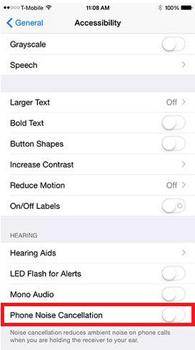
El último paso es desactivar la cancelación de ruido del Teléfono y esto le permitirá al teléfono ignorar todas las interrupciones que lleguen a su iPhone y, en efecto, mejorar el volumen de las llamadas.
2. Cuando el Volumen de la Música en su iPhone es demasiado fuerte
Cuando simplemente no puede averiguar cómo bajar el volumen en su iPhone, debería intentar esta sencilla solución.
Vaya a los ajustes de su teléfono. Haga clic en General y luego en Accesibilidad. Una vez aquí, haga clic en "Aparatos Auditivos/Audífonos" y actívelos. Esto aumentará el volumen de las bocinas, pero al mismo tiempo apagará "Cancelación de Ruido del Teléfono", que está siempre encendido de manera predeterminada.
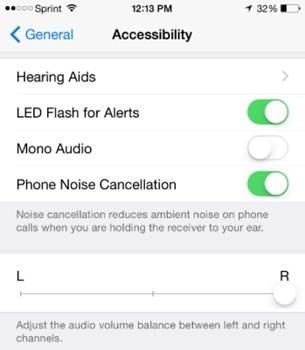
3. ¿Qué pasa si no puede escuchar ningún sonido en absoluto?
Muchas personas han reportado no escuchar ningún sonido en su iPhone. Dependiendo de qué quiere hacer, esto puede ser una perspectiva muy aterradora para la mayoría de los usuarios. Este silencio del iPhone puede ser ocasionado por el hecho de que su iPhone está atorado en modo de auriculares. Hay muchas razones por las que esto puede suceder. Podría haber puesto su teléfono en modo de auriculares y olvidó quitarlo. Cualquiera que sea el motivo, el problema no tiene que ser debilitante. He aquí cómo repararlo.
Si ve un ícono que se parece a este en el iPhone cuando intenta ajustar los botones del volumen, podría haber algo atorado en el puerto de los auriculares.
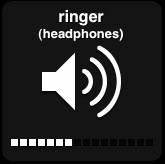
Para solucionar este problema, desconecte y vuelva a conectar los audífonos varias veces. Puede incluso usar un palillo para quitar una pieza rota de la entrada de los audífonos o algo más atorado en el puerto.
Otra manera muy sencilla de salir del modo de auriculaes es resetear el iPhone. Presione los botones de Reposo y Principal juntos, hasta ver el Logo de Apple.
4. Cuando no tiene ningún sonido incluso en apps
A veces necesita una solución más drástica y permanente al problema de no tener sonido en su teléfono. Restaurar su iPhone en iTunes ha funcionado para mucha gente. He aquí cómo hacerlo.
Cuando se conecte a iTunes, haga clic en Restaurar. Este es un reseteo completo de su dispositivo, así que debemos mencionar que va a perder todos sus datos, incluyendo fotos, música y contactos. Por lo tanto, vale la pena si respalda sus datos antes de hacerlo. También es una manera muy eficaz de reparar cualquier falla técnica que su teléfono pueda tener, incluyendo el problemático sonido.
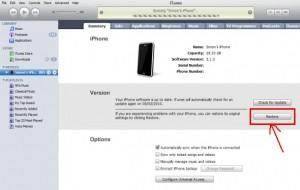
5. Cuando el Sonido desaparece después de quitar el iPhone de un Dock o quita los audífonos
A veces su iPhone puede perder el sonido inmediatamente después de quitarlo del dock o quita los audífonos de la entrada de audio. En este caso, el problema podría estar completamente relacionado al hardware. Puede ser ocasionado por un cable perdido en la conectividad, resultando en la ausencia de sonido. Hay varias cosas que puede hacer para reparar este problema. Intente lo siguiente hasta que algo funcione.
• Vuelva a colocar el iPhone en el Dock y luego quítelo. Esto puede funcionar, sobre todo si sólo es una pequeña falla del software y su teléfono necesita ser rescatado.
• Haga lo mismo con los audífonos. Vuelva a conectar y luego desconecte otra vez. Con los audífonos desconectados, disminuya o aumente el volumen y vea qué sucede.
• A veces el polvo podría estar interfiriendo con su sonido. Por lo tanto, sacuda el polvo del conector del dock y vea si esto funciona. Se ha sabido que el polvo engaña al software, haciéndole creer que su iPhone sigue conectado en el Dock.
• Si todo lo demás falla, intente resetear el teléfono a los ajustes predeterminados, usando los siguientes pasos.
Vaya a Ajustes, haga clic en General y luego en Restablecer. En la ventana resultante, haga clic en Borrar Todo el Contenido y Ajustes. Un cuadro rojo de advertencia aparecerá "Borrar iPhone". Pulse aquí.

Todo en su teléfono será borrado, así que asegúrese de hacer esto únicamente si ha creado una copia de seguridad de todo su contenido. Pero lo más importante: su iPhone regresará a los ajustes de fábrica y los problemas de sonido deberían ser reparados.
Problemas de iPhone
- 1. Problemas de Pantalla
- Pantalla Táctil no Funciona
- Pantalla en Rojo de iPhone
- Pantalla Congelada del iPad
- Pantalla blanca de iPhone
- Pantalla Azul de iPhone
- Reparar Pantalla de iPhone
- 2. Problemas de Batería
- 3. Problemas de Sonido
- Problema de Eco de iPhone
- Problema de iPhone Micrófono
- Problemas del Sonido de iPhone
- Problema de iPhone Volumen
- Problemas de Auriculares iPhone
- Correo de Voz Visual No Disponible
- Problema de iPhone Alarm
- 4. Otros Problemas
- Datos de iPhone no Funcionan
- Fallo de Actualización
- Modo DFU de iOS
- Problemas de Ajustes
- Reparar iPhone Mojado
- Problemas del Teclado de iPhone
- Sensor de Proximidad iPhone
- Problemas de iPhone Jailbreak
- Problema de Cámara de iPhone
- Problemas de FaceTime
- Problema de iPhone GPS
- Problema de iPhone Facebook
- Reparar iPhone Backlight
- Activar iPhone 6s
- El Sobrecalentamiento iPhone
- Problema de Llamado de iPhone
- Problemas de Sincronización
- Problemas de iPhone Bluetooth
- ● Gestionar/transferir/recuperar datos
- ● Desbloquear/activar/bloquear pantalla FRP
- ● Resolver problemas en iOS y Android
- Prueba Gratuita Desbloquea Ahora Desbloquea Ahora

















Paula Hernández
staff Editor